WPS Office 2016极限精简版是WPS2016的最后一个版本,它经过了极度精简,成为一款功能强大的办公软件。与其他版本相比,这个版本特别支持在PE下使用,并且无需额外安装运行库。WPS家的办公软件一直以来都受到国人的喜爱,因为它提供了方便易用的功能。无论是必要的功能还是额外的功能,在2016年版本中都得到了满足。尽管在该版本中存在一些广告,但幸好网上有很多绿色版本供用户选择。
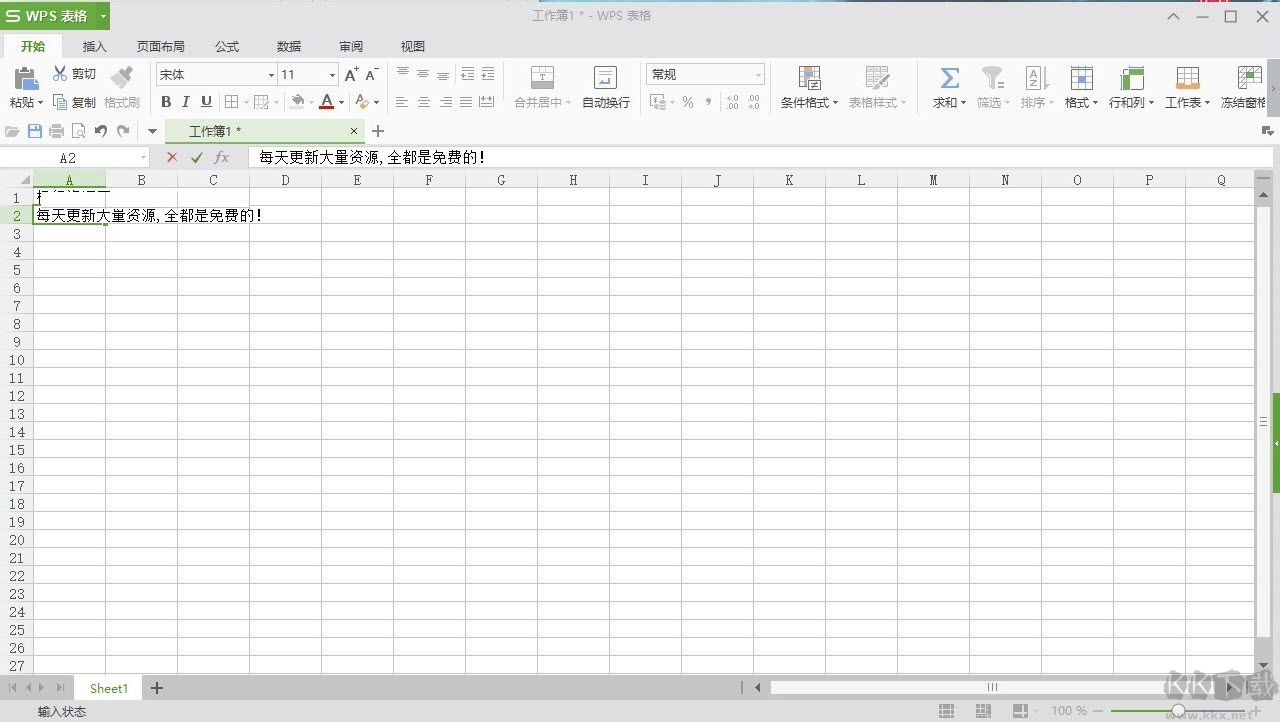
软件特点
1、完全兼容,免费使用
WPS Office个人版是专为个人用户设计的免费办公套件,它包含了WPS文字、WPS表格和WPS演示三大功能模块。与MS Word、MS Excel、MS PowerPoint相对应,WPS Office采用了先进的XML数据交换技术,能够无障碍地兼容doc、xls、ppt等文件格式。你可以直接保存和打开Microsoft Word、Excel和PowerPoint文件,还可以轻松编辑WPS系列文档。
2、小巧而高效
与其他同类软件相比,WPS Office体积更加小巧,仅为MS Office的12分之1。尽管不断进行优化,但它仍然能保持小巧的体积。这意味着你无需耗时等待下载,也无需为安装过程烦恼。只需要几分钟的时间,你就可以快速下载和安装WPS Office。启动速度也非常快,让你的办公速度得以大幅提升。
3、多样化界面,根据个人喜好选择
WPS Office提供了多种界面切换选项,以满足不同用户的需求。其中包括遵循Windows 7主流设计风格的2012新界面,以及metro风格的2013界面。此外,还提供了两种主题色彩风格,分别是清新蓝和素雅黑。同时,它还保留了传统的2012和2003风格,为用户带来焕然一新的视觉享受。WPS Office充分尊重用户的选择和喜好,提供了四种界面切换选项,让用户可以轻松地在新界面和经典界面之间进行切换,无需再学习熟悉的操作习惯。
4、灵活的“云”办公方式
想要随时随地都能办公吗?使用WPS Office配合快盘和Android平台的移动版本,你可以随时随地阅读、编辑和保存文档。此外,你还可以将文档共享给工作伙伴,方便跟进任务的进展。不论你身在何处,这款办公软件都会与你同行。现在就试试吧!
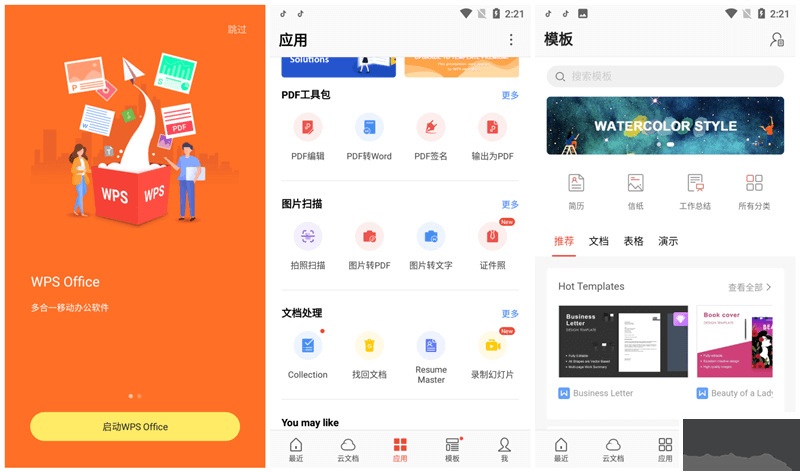
软件说明
WPS Office是一款免费的办公软件,其小巧、极速、全兼容等特点让用户可以实现办公软件最常用的文字、表格、演示等多种功能。与此同时,它还具有内存占用低、运行速度快、体积小巧、强大插件平台支持等诸多优势,为用户提供了便捷高效的办公体验。
WPS2016进一步提升了文档分享、讨论与协作的功能,使团队办公变得轻松自如。而通过享受尊贵会员服务,用户可以获得更多个性化定制和专属服务,让办公体验更上一层楼。此外,WPS Office还提供了上万精美模板、素材等资源宝库,让文档创作更轻松高效。
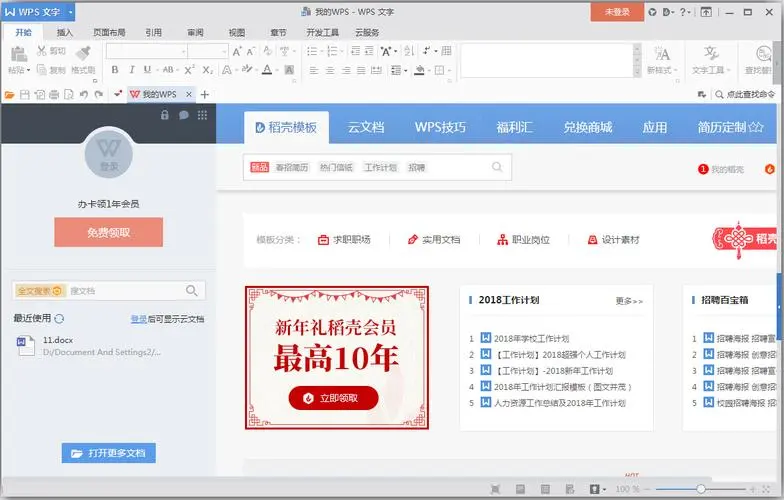
wps2016使用技巧
一、如何在WPS 2016中启用宏功能?
1、首先,我们来查看一下WPS Excel中默认的“宏”状态。可以清楚地看到,“宏”功能是未启用的(而在office中,默认是启用的)。
2、当我们使用“WPS的vba模块”时,需要进行安装。只有安装了这个模块,才能启用WPS的宏功能。下载解压完成后,双击“vba6chs”,即可进行安装。
3、如果安装成功,会弹出“install has completed successfully”表示已安装完成。点击“OK”即可。
4、最后,再次查看WPS Excel中的“宏”是否已启用。可以看到宏已经可以正常使用了。
二、如何设置WPS 2016多窗口单独显示?
最近,我组装了双屏用于比对文档,但发现常用的WPS 2016无法单独显示两个窗口。不论以何种方式打开,都只会在一个窗口中显示多个标签页,这样双屏无法充分利用。于是,我上百度搜索了各种答案,但都与问题不符,要么是理解有误,要么是胡乱回答,无法解决我的问题。然而,我偶然间发现了一个非常实用的解决方法,彻底解决了我的问题。具体方法如下:
在WPS的快捷方式目标路径后面添加 -w(前面有一个空格),保存即可。
双击快捷方式就可以打开新窗口,想要打开多少个都可以。而每个窗口内同样可以打开多个标签页,完美!
三、如何取消WPS 2016的自动升级?
1、点击电脑菜单功能,即位于电脑左下角的位置,单击即可打开。
2、再点击“所有程序”,展开后继续下一步操作。
3、找到“WPS office功能”,单击后会出现一个下拉框。
4、选择“WPS office工具”,再次点击“配置工具”。
5、将会跳转到一个界面,点击下方的“高级”选项。
6、在弹出的界面中,点击“升级设置”。在升级方式下方选择“关闭自动升级”,然后点击“确定”即可关闭自动更新功能。
功能介绍
【WPS文字】
-新建Word文档功能
-WPS2016精简版支持.doc.docx.dot.dotx.wps.wpt文件格式的打开,包括加密文档
-支持对文档进行查找替换、修订、字数统计、拼写检查等操作
-编辑模式下支持文档编辑,文字、段落、对象属性设置,插入图片等功能
-阅读模式下支持文档页面放大、缩小,调节屏幕亮度,增减字号等功能
-独家完美支持批注、公式、水印、OLE对象的显示
【WPS演示】
-新建PPT幻灯片功能
-WPS2016绿色精简版支持.ppt.pptx.pot.potx.pps.dps.dpt文件格式的打开和播放,包括加密文档
-全面支持PPT各种动画效果,并支持声音和视频的播放
-编辑模式下支持文档编辑,文字、段落、对象属性设置,插入图片等功能
-阅读模式下支持文档页面放大、缩小,调节屏幕亮度,增减字号等功能
-共享播放,与其他iOS设备链接,可同步播放当前幻灯片
-WPS Office 2016绿色精简版支持Airplay、DLNA播放PPT
【WPS表格】
-新建Excel文档功能
-WPS2016绿色精简版支持xls、xlt、xlsx、xltx、et、ett格式的查看,包括加密文档
-支持sheet切换、行列筛选、显示隐藏的sheet、行、列
-支持醒目阅读——表格查看时,支持高亮显示活动单元格所在行列
-表格中可自由调整行高列宽,完整显示表格内容
-支持在表格中查看批注
-支持表格查看时,双指放缩页面

